win7打字不显示选字框怎么办 win7打字时不显示选字框如何处理
更新时间:2024-01-30 14:34:02作者:jkai
在win7操作系统中,打字时不显示选字框的问题让很多小伙伴感到头疼。这不仅降低了我们的工作效率,还影响了我们的心情,对此我们小伙伴遇到这种情况的想要知道win7打字不显示选字框怎么办,那么接下来小编就带着大家一起来看看win7打字时不显示选字框如何处理,快来学习一下吧。
方法如下:
1、在电脑任务栏的右下角,有一个【?】帮助。
2、右击【?】在弹出的快捷键中选择【设置】。
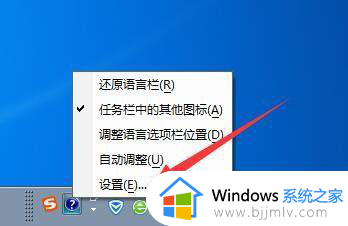
3、在桌面弹出【文本服务和输入语言】窗口;
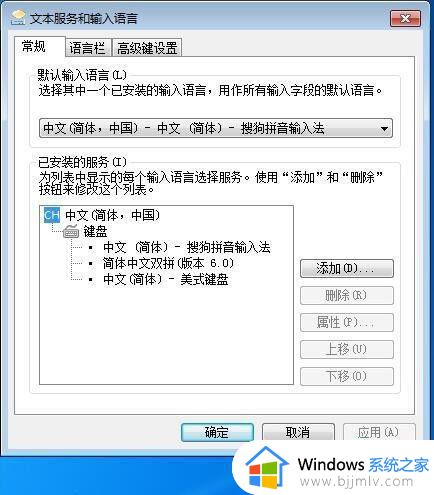
4、点击文本服务和输入语言窗口中的【语言栏】。
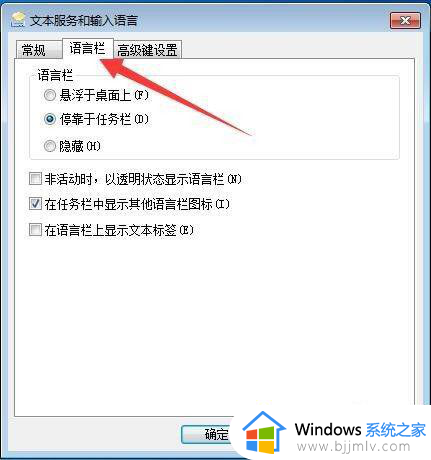
5、在语言栏中,勾选【在任务中显示其它语言栏图标】前面的小方框。
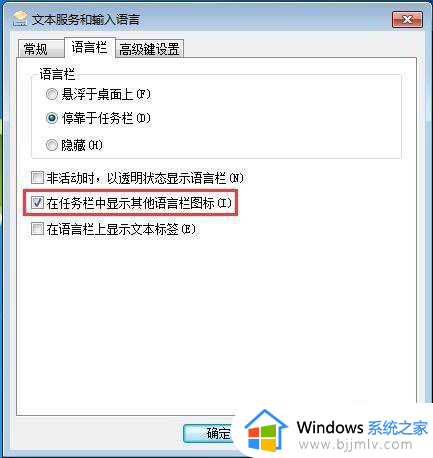
6、在语言栏中,勾选【在任务中显示其它语言栏图标】前面的小方框。这样再打开浏览器,或者在文本框输入字的时候,选字框已经能够显示出来了。
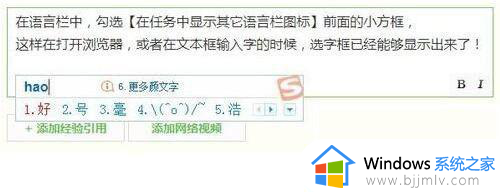
以上全部内容就是小编带给大家的win7打字时不显示选字框处理方法详细内容分享啦,碰到这种情况的小伙伴就快点跟着小编一起来看看吧。
win7打字不显示选字框怎么办 win7打字时不显示选字框如何处理相关教程
- win7输入法打字不显示选字框怎么办 win7输入法的选字框不见了如何处理
- win7打不了字只有字母怎么办 win7打不出汉字只能打字母怎么解决
- win7电脑输入法打不出汉字只能打字母怎么办 win10电脑输入法无法打出汉字如何处理
- win7键盘没坏就是打不了字怎么办 win7电脑键盘没坏但无法打字如何处理
- win7打不出汉字只能打字母怎么办 win7电脑无法打汉字如何解决
- win7显示器字体模糊发虚不清晰怎么办 win7怎么解决字体模糊不清晰
- win7共享打印机灰色无法勾选怎么办 win7共享打印机显示灰色勾选失败如何处理
- win7文件夹打开只在任务栏显示怎么办 win7电脑打开文件只在任务栏显示不在桌面显示如何处理
- Win7搜狗输入法打不出中文怎么办 win7搜狗输入法打字不了怎么解决
- win7桌面字体变白看不清怎么办 win7电脑字体变白看不清楚如何处理
- win7系统如何设置开机问候语 win7电脑怎么设置开机问候语
- windows 7怎么升级为windows 11 win7如何升级到windows11系统
- 惠普电脑win10改win7 bios设置方法 hp电脑win10改win7怎么设置bios
- 惠普打印机win7驱动安装教程 win7惠普打印机驱动怎么安装
- 华为手机投屏到电脑win7的方法 华为手机怎么投屏到win7系统电脑上
- win7如何设置每天定时关机 win7设置每天定时关机命令方法
win7系统教程推荐
- 1 windows 7怎么升级为windows 11 win7如何升级到windows11系统
- 2 华为手机投屏到电脑win7的方法 华为手机怎么投屏到win7系统电脑上
- 3 win7如何更改文件类型 win7怎样更改文件类型
- 4 红色警戒win7黑屏怎么解决 win7红警进去黑屏的解决办法
- 5 win7如何查看剪贴板全部记录 win7怎么看剪贴板历史记录
- 6 win7开机蓝屏0x0000005a怎么办 win7蓝屏0x000000a5的解决方法
- 7 win7 msvcr110.dll丢失的解决方法 win7 msvcr110.dll丢失怎样修复
- 8 0x000003e3解决共享打印机win7的步骤 win7打印机共享错误0x000003e如何解决
- 9 win7没网如何安装网卡驱动 win7没有网络怎么安装网卡驱动
- 10 电脑怎么设置自动保存文件win7 win7电脑设置自动保存文档的方法
win7系统推荐
- 1 雨林木风ghost win7 64位优化稳定版下载v2024.07
- 2 惠普笔记本ghost win7 64位最新纯净版下载v2024.07
- 3 深度技术ghost win7 32位稳定精简版下载v2024.07
- 4 深度技术ghost win7 64位装机纯净版下载v2024.07
- 5 电脑公司ghost win7 64位中文专业版下载v2024.07
- 6 大地系统ghost win7 32位全新快速安装版下载v2024.07
- 7 电脑公司ghost win7 64位全新旗舰版下载v2024.07
- 8 雨林木风ghost win7 64位官网专业版下载v2024.06
- 9 深度技术ghost win7 32位万能纯净版下载v2024.06
- 10 联想笔记本ghost win7 32位永久免激活版下载v2024.06